Příklad pro obecný prodejní seznam EU
Tento článek vysvětluje, jak nastavit a přenést souhrnné hlášení Evropské unie (EU). Příklad používá právnickou osobu DEMF. Také používá Německo jako zemi/oblast typu Domácí a Španělsko a Švédsko jako země/oblasti typu EU.
Nastavení
Nastavení parametrů země/oblasti
- Přejděte na Daň>Nastavení>DPH>Parametry země/oblasti.
- V podokně akcí zvolte Nový.
- V poli Země/region vyberte SWE.
- Do pole DPH zadejte SE.
- V podokně akcí zvolte Nový.
- V poli Země/region vyberte DEU.
- Do pole DPH zadejte DE.
- V podokně akcí zvolte Nový.
- V poli Země/region vyberte ESP.
- Do pole DPH zadejte ES.
- V podokně akcí vyberte Uložit.
Nastavení informací o společnosti
Přejděte do části na Správa organizace>Organizace>Právnické osoby.
Vyberte právnickou osobu DEMF.
Do pole Název zadejte Contoso Entertainment System Germany.
Na záložce s náhledem Adresy vyberte Upravit.
V dialogovém okně Upravit adresu nastavte následující pole.
Pole Value Název nebo popis Primární adresa Účel Obchod Země/oblast DEU PSČ 10115 Ulice Bahnhofstraße 5 Město Berlin Primární Ano Vyberte OK.
Na pevné záložce Daňová registrace do pole Daňové registrační číslo zadejte 203/118/12345.
Poznámka
Hodnotu pole DIČ lze použít v souborech sestav souhrnného hlášení EU v závislosti na konkrétní zemi nebo regionu.
Nastavení DIČ
Vytvoření typu registrace pro kód společnosti
- Přejděte na položky Správa organizace>Globální adresář>Typy registrace>Typy registrace.
- V podokně akcí zvolte Nový.
- V dialogovém okně Vložit podrobnosti typu registrace do pole Název zadejte DIČ.
- V poli Země/region vyberte DEU.
- Vyberte Vytvořit.
- Na pevné záložce Platné země/oblasti, pravidla používání a ověřování vyberte Přidat.
- V poli Země/region vyberte ESP.
- Vyberte přidat.
- V poli Země/region vyberte SWE.
Spárování typu registrace s kategorií registrace
- Přejděte na položky Správa organizace>Globální adresář>Typy registrace>Kategorie registrace.
- V podokně akcí vyberte Nový pro vytvoření propojení mezi typem registrace a kategorií registrace.
- Pro typ registrace DIČ vyberte Německo, Španělsko a Švédsko a vyberte kategorii registrace DIČ.
Nastavení DIČ poskytovatele dat pro vaši společnost
Přejděte do části na Správa organizace>Organizace>Právnické osoby.
Vyberte právnickou osobu DEMF.
V podokně Akce vyberte možnost ID registrace.
Na pevné záložce ID registrace vyberte Přidat.
V poli Typ registrace vyberte DIČ.
Do pole Registrační číslo zadejte DE777666555.
Na kartě Obecné v části Obecné v poli Účinnost vyberte 1. 8. 2021 (1. srpna 2021).
Zavřete stránku.
Poznámka
V závislosti na lokalizaci společnosti, pokud pole Export čísla osvobození od DPH v sekci Intrastat pevné záložky Zahraniční obchod a logistika je nastaveno (není prázdné), hodnotu lze použít místo DIČ, které jste vytvořili v krocích 4 až 6, v souborech sestav souhrnného hlášení EU.
Vytvoření registračního číslo DPH zákazníka
- Přejděte na Pohledávky>Odběratelé>Všichni odběratelé.
- V mřížce vyberte DE-010.
- V podokně Akce na kartě Zákazník ve skupině Registrace zvolte DIČ.
- Na pevné záložce ID registrace vyberte Přidat pro vytvoření ID registrace.
- V poli Typ registrace vyberte DIČ.
- Do pole Registrační číslo zadejte ES1234567.
- Na kartě Obecné v části Obecné v poli Účinnost vyberte 1. 8. 2021 (1. srpna 2021).
- V podokně akcí vyberte Uložit. Poté stránku zavřete.
- Na pevné záložce Faktura a dodávky v sekci DPH v poli Číslo osvobození od daně vyberte ES1234567.
- Na kartě Obecné v části Obecné v poli Účinnost vyberte 1. 8. 2021.
- V podokně akcí vyberte Uložit. Poté stránku zavřete.
- V mřížce vyberte DE-011.
- Zopakujte kroky 3 až 5.
- Do pole Registrační číslo zadejte SE100200300400.
- V podokně akcí vyberte Uložit. Poté stránku zavřete.
- Na pevné záložce Faktura a dodávky v sekci DPH v poli Číslo osvobození od daně vyberte SE100200300400.
Import konfigurací elektronického výkaznictví
V Microsoft Dynamics Lifecycle Services (LCS) importujte nejnovější verze následujících konfigurací elektronického výkaznictví (ER) pro souhrnné hlášení EU:
- Model souhrnného hlášení – EU
- Souhrnné hlášení – EU podle řádků
- Souhrnné hlášení – EU (DE)
Nastavit parametry zahraničního obchodu
V Dynamics 365 Finance přejděte na Daň>Nastavení>Zahraniční obchod>Parametry zahraničního obchodu.
Na kartě Souhrnné hlášení EU na pevné záložce Pravidla zaokrouhlování do pole Pravidla zaokrouhlování zadejte 0,01.
Do pole Počet desetinných míst zadejte 2.
Na záložce s náhledem Elektronické výkaznictví v poli Mapování formátu souboru vyberte Souhrnné hlášení EU (DE).
V poli Mapování formátu sestavy vyberte Souhrnné hlášení EU podle řádků.
Na kartě Vlastnosti země/oblasti vyberte Nová a nastavte následující pole:
- V poli Země/region vyberte DEU.
- V poli Typ země/oblasti vyberte Domácí.
Klikněte na Nový a poté nastavte následující pole:
- V poli Země/region vyberte ESP.
- V poli Typ země/oblasti vyberte EU.
Klikněte na Nový a poté nastavte následující pole:
- V poli Země/region vyberte SWE.
- V poli Typ země/oblasti vyberte EU.
Na kartě Číselné sekvence ověřte, zda je pole Kód číselné sekvence nastaveno (není prázdné) pro referenci Souhrnné hlášení EU.
Nastavení kódů a skupin DPH
- Přejděte na Daň>Nepřímé daně>DPH>Kódy DPH.
- Vyberte kód DPH EUS.
- Ověřte, zda je pole Procento/částka nastaveno na 0,00000.
- Na rychlé záložce Nastavení sestavy v části Typ země/oblasti v poli Typ země/oblasti vyberte EU.
- V sekci Souhrnné hlášení EU ověřte, že možnost Vyloučeno je nastavena na Ne.
- Přejděte na Daň>Nepřímé daně>DPH>Skupiny DPH.
- Ověřte, zda je kód DPH EUS zahrnut ve skupině DPH AR-EU.
- Na rychlé záložce Nastavení ověřte, zda je zaškrtnuto políčko Výjimka u kódu DPH EUS.
- Přejděte na Daň>Nepřímé daně>DPH>Skupiny prodejní daně položky.
- Ověřte, skupina DPH položky FULL zahrnuje kód DPH EUS.
- V poli Typ vykazování vyberte Položka.
Nastavit informace o odběrateli
- Přejděte na Pohledávky>Odběratelé>Všichni odběratelé.
- V mřížce vyberte DE-010.
- Na záložce s náhledem Adresy vyberte Upravit.
- V dialogovém okně Upravit adresu v poli Země/oblast vyberte ESP.
- V poli Primární vyberte Ano.
- Vyberte OK.
- Na pevné záložce Faktura a dodávky v sekci DPH v poli Skupina DPH vyberte AR-EU.
- Zvolte Uložit a zavřete stránku.
- V mřížce vyberte DE-011.
- Na záložce s náhledem Adresy vyberte Upravit.
- V dialogovém okně Upravit adresu v poli Země/oblast vyberte SWE.
- V poli Primární vyberte Ano.
- Vyberte OK.
Vytvořit volnou fakturu
Přejděte na Pohledávky>Faktury>Všechny volné faktury.
V podokně akcí zvolte Nový.
Na pevné záložce Záhlaví volné faktury v poli Zákaznický účet vyberte DE-010.
V sekci Faktura v poli Datum vyberte 6. 8. 2021 (6. srpna 2021).
Na pevné záložce Řádky faktury zadejte následující pole:
- V poli Hlavní účet vyberte 112010.
- V poli Skupina DPH vyberte položku AR-EU.
- V poli Skupina DPH položek vyberte FULL.
- V poli Množství vyberte možnost 1.
- Do pole Jednotková cena vyberte 120.
V zobrazení Záhlaví na pevné záložce Zahraniční obchod ověřte, že je pole Kód seznamu nastaveno na Obchod EU.
Zaúčtujte fakturu s volným textem.
Přejděte na Daň>Nepřímé daně>DPH>Skupiny prodejní daně položky.
Pro skupinu DPH položek FULL v poli Typ vykazování vyberte Služba.
Kroky 1 až 7 zopakujte i pro zákazníka DE-011. Datum faktury však nastavte na 2. 8. 2021 (2. srpna 2021) a jednotkovou cenu na 240.
Nastavené přenosů nákupu
Proveďte následující nastavení pro země nebo oblasti, které zahrnují nákupy v sestavě souhrnného hlášení EU.
Nastavení informací o dodavateli
- Přejděte do části Závazky>Dodavatelé>Všichni dodavatelé.
- V mřížce vyberte DE-001.
- Na záložce s náhledem Adresy vyberte Upravit.
- V dialogovém okně Upravit adresu v poli Země/oblast vyberte DEU.
- V poli Primární vyberte Ano.
- Vyberte OK.
- Zavřete stránku.
Nastavení DIČ
Vytvoření typu registrace pro kód společnosti
- Přejděte na položky Správa organizace>Globální adresář>Typy registrace>Typy registrace.
- V podokně Akce vyberte možnost Nová, vytvoří se typ registrace pro DIČ.
- V dialogovém okně Vložit podrobnosti typu registrace do pole Název zadejte DIČ.
- V poli Země/region vyberte DEU.
Spárování typu registrace s kategorií registrace
- Přejděte na položky Správa organizace>Globální adresář>Typy registrace>Kategorie registrace.
- V podokně akcí vyberte Nový pro vytvoření propojení mezi typem registrace a kategorií registrace.
- Pro typ registrace DIČ pro Německo vyberte kategorii registrace DIČ.
Vytvoření registračního číslo DPH dodavatele
- Přejděte do části Závazky>Dodavatelé>Všichni dodavatelé.
- V mřížce vyberte DE-001.
- V podokně Akce na kartě Dodavatel ve skupině Registrace zvolte ID registrace.
- Na pevné záložce ID registrace vyberte Přidat pro vytvoření ID registrace.
- V poli Typ registrace vyberte DIČ.
- Do pole Registrační číslo zadejte DE100200400.
- Na kartě Obecné v části Obecné v poli Účinnost vyberte 1. 8. 2021 (1. srpna 2021).
- V podokně akcí vyberte Uložit. Poté stránku zavřete.
- Na pevné záložce Faktura a dodávky v sekci DPH v poli Číslo osvobození od daně vyberte DE100200400.
- V podokně akcí vyberte Uložit. Poté stránku zavřete.
Nastavit parametry zahraničního obchodu
- Přejděte na Daň>Nastavení>Zahraniční obchod>Parametry zahraničního obchodu.
- Na kartě Souhrnné hlášení EU nastavte možnost Přenést nákupy na Ano.
- Na kartě Vlastností země/oblasti vyberte Nová.
- V poli Země/region vyberte DEU.
- V poli Typ země/oblasti vyberte EU.
Nastavení kódů a skupin DPH
- Přejděte na Daň>Nepřímé daně>DPH>Kódy DPH.
- Vyberte kód DPH EUS.
- Ověřte, zda je pole Procento/částka nastaveno na 0,00000.
- Přejděte na Daň>Nepřímé daně>DPH>Skupiny DPH.
- Ověřte, zda je kód DPH EUS zahrnut ve skupině DPH AP-EU.
- Na rychlé záložce Nastavení ověřte, zda je zaškrtnuto políčko Výjimka u kódu DPH EUS.
- Přejděte na Daň>Nepřímé daně>DPH>Skupiny prodejní daně položky.
- Ověřte, skupina DPH položky FULL zahrnuje kód DPH EUS.
- V poli Typ vykazování vyberte Položka.
Vytvoření faktury dodavatele
- Přejděte na Závazky>Faktury>Deník faktur.
- V podokně akcí zvolte Nový.
- V poli Název vyberte APInvoice.
- V podokně akcí zvolte Řádky.
- Na kartě Seznam vyberte možnost Nový.
- V poli Datum vyberte 6. 8. 2021 (6. srpna 2021).
- V poli Účet vyberte DE-001.
- Do pole Datum faktury vyberte 6. 8. 2021.
- Do pole Faktura zadejte VI-001.
- Do pole Kredit zadejte 120.
- V poli Protiúčet zadejte 110130-001-022.
- V poli Skupina DPH vyberte položku AP-EU.
- V poli Skupina DPH položek vyberte FULL.
- V podokně akcí zvolte Zaúčtovat.
Práce se souhrnným hlášením EU
Převést transakce
Přejděte na Daně>Přiznání>Zahraniční obchod>Souhrnné hlášení EU.
V podokně akcí zvolte Převod.
V dialogovém okně Transakce převodu pro souhrnné hlášení EU nastavte možnosti Položka a Služba na Ano.
Zvolte Zvolit.
Najděte řádek, kde je pole Tabulka nastaveno na Deník faktur zákazníků a pole Pole je nastaveno na Datum. V poli Kritéria vyberte 1. 8. 2021 – 31. 8. 2021.
Najděte řádek, kde je pole Tabulka nastaveno na Deník faktur zákazníků a pole Pole je nastaveno na Kód seznamu. Ověřte, zda je pole Kritéria nastaveno na !Nezahrnuto.
Vyberte OK.
Vyberte OK a ověřte, že faktury s volným textem, které jste vytvořili dříve, byly přesunuty na stránku Souhrnné hlášení EU.
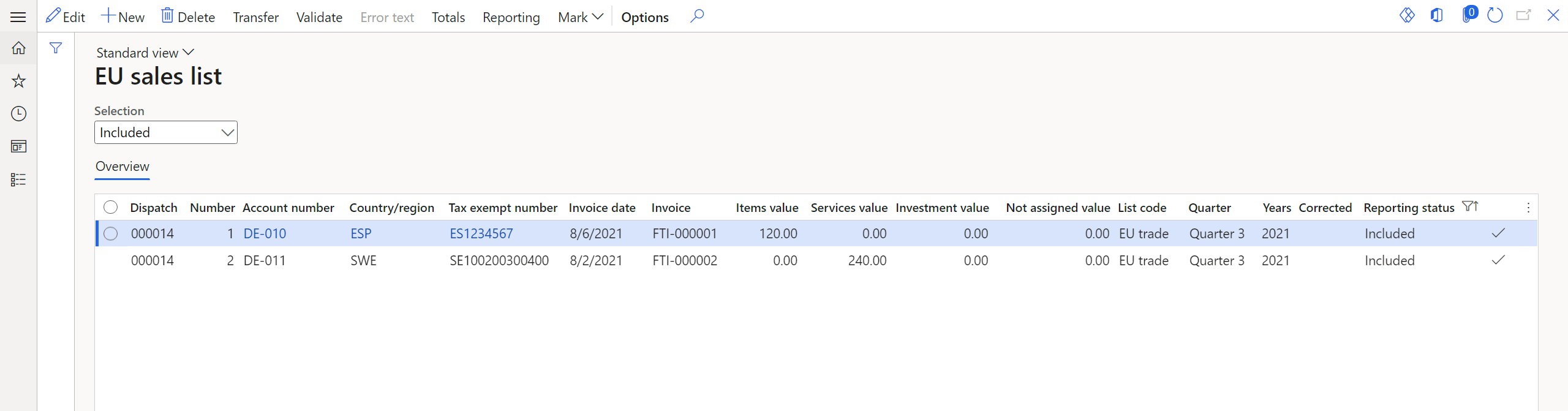
Generování sestavy souhrnného hlášení EU
- Na stránce Souhrnné hlášení EU v podokně akcí vyberte Vykazování.
- V dialogovém okně Sestavy souhrnného hlášení EU na rychlé záložce Parametry nastavte pole pro generování sestavy pro konkrétní zemi nebo oblast.
Označení řádků souhrnného hlášení EU jako vykázaných
- Na stránce Souhrnné hlášení EU v podokně akcí vyberte Označit>Označit jako vykázané.
- Najděte řádek, kde má pole Pole nastavenou hodnotu Stav vykazování. V poli Kritérium vyberte Zahrnuto.
- Vyberte OK.
- Chcete-li zobrazit nahlášené transakce, v poli Výběr vyberte Vykázáno.
Označení řádků souhrnného hlášení EU jako uzavřených
- Na stránce Souhrnné hlášení EU v podokně akcí vyberte Označit>Označit jako uzavřené.
- Najděte řádek, kde má pole Pole nastavenou hodnotu Stav vykazování. V poli Kritérium vyberte Vykázáno.
- Vyberte OK.
- Chcete-li zobrazit uzavřené transakce, v poli Výběr vyberte Uzavřeno.